電投自動擷圖教學
要做到自動擷取電子投票圖片,必須先安裝二個軟體,一個是擷圖軟體,一個是按鍵精靈。
擷圖軟體我建議PicPick。官方下載網頁 (按中間下載字樣)
一開始界面可能是英文的,可如下圖改成中文界面。
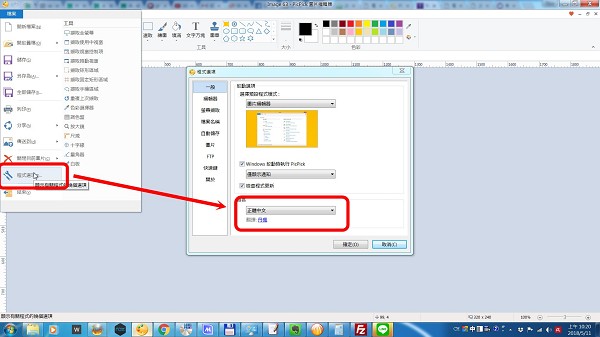
然後如下圖更改一下快捷鍵設定。把擷取區域改成CTRL+SHIFT+S,重覆上次擷取改成CTRL+SHIFT+A
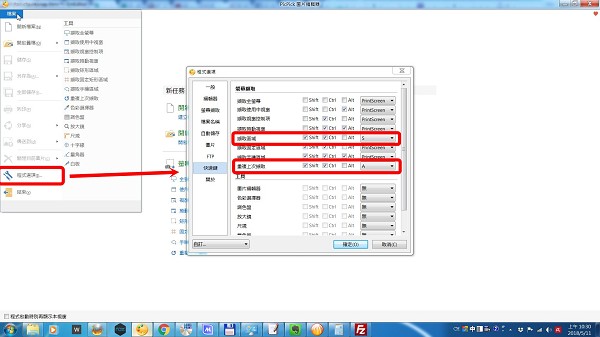
以下二處設定也改一下,儲存路徑可隨意
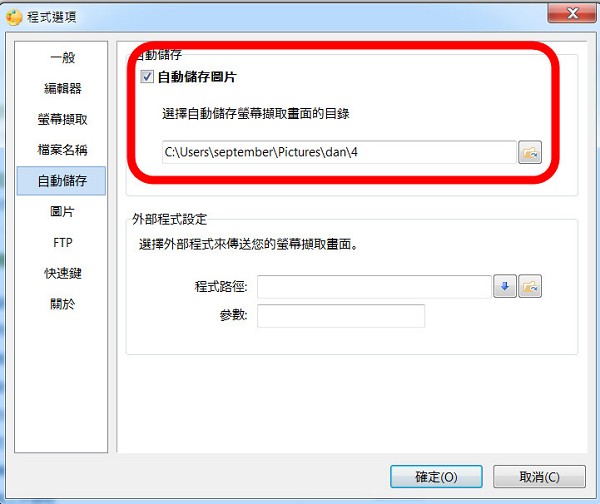
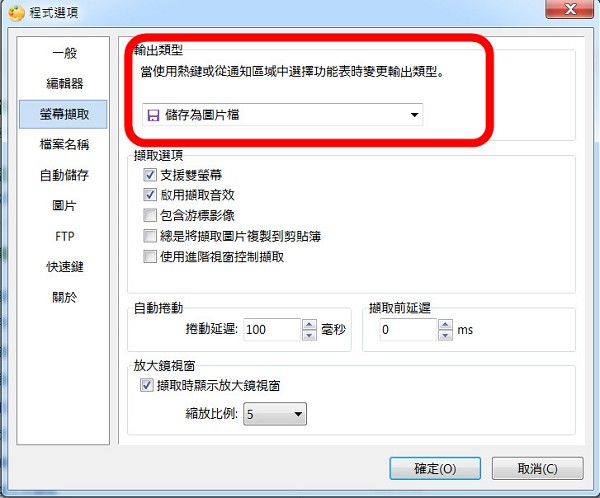
接下來下載 LibreAutomate C#
官方網頁 (按中間有一行 Download v1.2.0, 2024-03-03, 28 MB 的Download字樣)安裝啟動後畫面如下
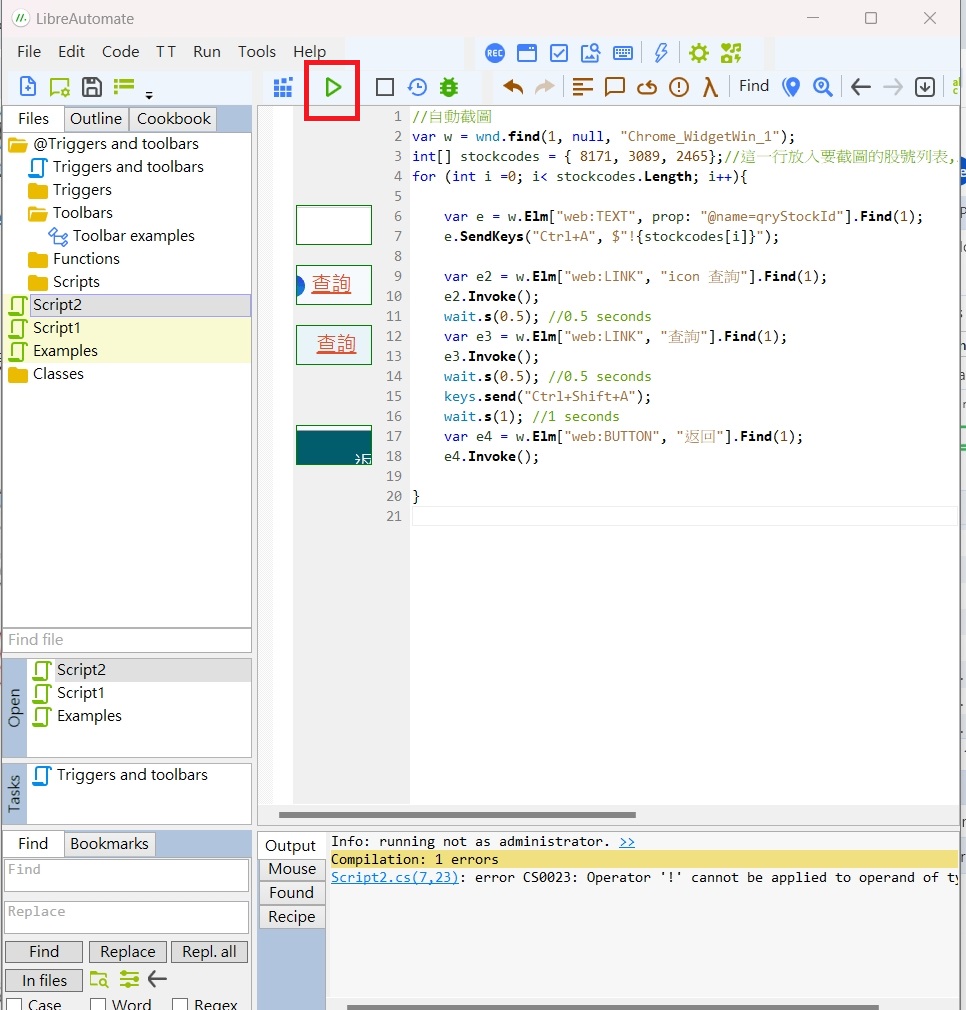
PS:最近發現CHROME和EDGE要加上一個參數才能使用LibreAutomate C#
請按以下方式來啟動CHROME或EDGE
如果是EDGE
開啟命令提示字元或 PowerShell:在 Windows 搜尋欄中輸入「cmd」或「PowerShell」,然後開啟。
COPY下面這行並按ENTER
"C:\Program Files (x86)\Microsoft\Edge\Application\msedge.exe" --force-renderer-accessibility
如果是CHROME
"C:\Program Files\Google\Chrome\Application\chrome.exe" --force-renderer-accessibility
腳本如下,請COPY貼上
以下是EDGE/CHROME通用的自動截圖腳本
以下是多用戶版,可以一次截多個股東的電投截圖的腳本
接下來,要上面腳本第三行設定要抓那些股東會的擷圖,把{ 8171, 3089, 2465} 改成你想截的公司股號列表即可,二個股票代碼中間用,來隔開,總數無上限
然後打開EDGE,進入股東E服務網站,登入進入先隨便查詢一個已電投的股東會,然後按CTRL+SHIFT+S,選取股東會的頁頭,設定好之後要擷圖的範圍,如下圖
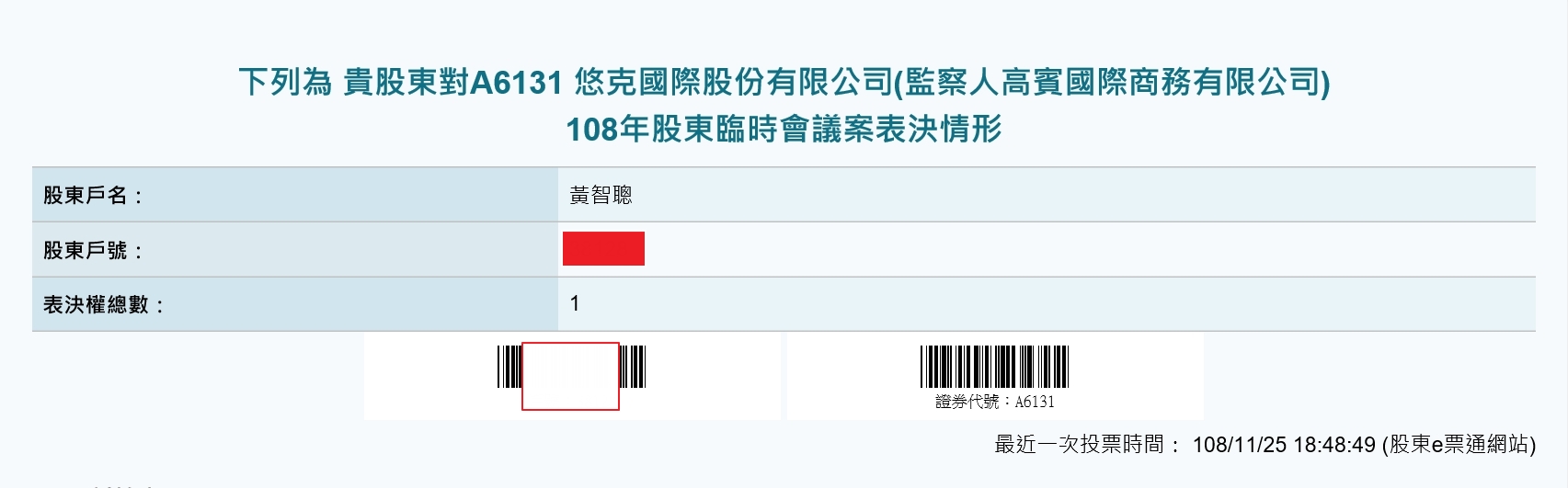
接下來返回投票主頁,按下LibreAutomate C# 中間有一個▶即可執行腳本來自動把你想投的股東會全部電投自動擷圖
有些人會問,這是擷取頁頭圖片,如何擷取全頁圖片呢?我的回答是,不用擷取全頁,如果你是用電投免交單委託我代領,只要給我頁頭圖片即可。
回到首頁